Programos peržiūros versija
Kai kuriate programą, naudinga peržiūrėti programą ir sužinoti, kaip ji atrodys jūsų naudotojams. Naudokite peržiūros programos funkciją, kad pamatytumėte, kaip jūsų programa rodoma įvairiuose įrenginiuose ir skirtingo dydžio. Programos peržiūra yra ypač naudinga, kai kuriate interaktyvią programą.
Norėdami peržiūrėti taikomąją programą, atidarykite ją redaguoti Power Apps Studio, veiksmų meniu pasirinkite  Peržiūrėkite programą.
Peržiūrėkite programą.
Naudokite peržiūros parinktis, kad pamatytumėte, kaip programa atrodo skirtinguose įrenginiuose, naudojant įrenginio parinkiklį.
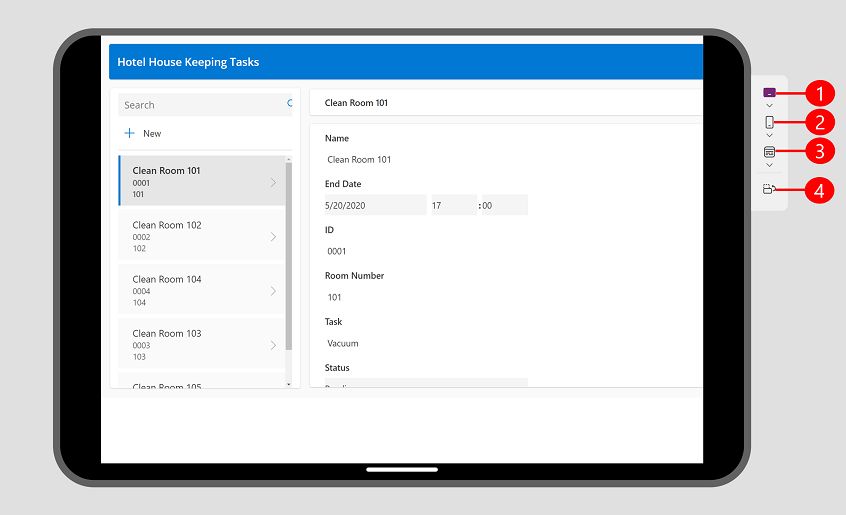
Legenda:
- Planšetiniai įrenginiai: leidžia pasirinkti iš įprastų kelių gamintojų planšetinių įrenginių, taip pat galimybę pasirinkti pasirinktinį dydį pagal savo poreikius. Ši parinktis rodo įrenginio rėmelį ir įrenginio saugos zoną, kuri rodoma kaip juoda sritis viršuje ir apačioje arba šonuose, atsižvelgiant į įrenginio orientaciją. Taip pat rodoma juoda sritis su namų juosta apačioje.
- Mobilieji įrenginiai: leidžia pasirinkti iš įprastų skirtingų gamintojų telefonų ir galimybę pasirinkti pasirinktinį dydį pagal savo poreikius. Ši parinktis rodo įrenginio rėmelį ir įrenginio saugos zoną, kuri rodoma kaip juoda sritis viršuje ir apačioje arba šonuose, atsižvelgiant į įrenginio orientaciją. Taip pat rodoma juoda sritis su namų juosta apačioje.
- Žiniatinklio rodinys: sužinokite, kaip programa atrodo žiniatinklio naršyklėje. Galite pasirinkti lango dydį, kad užpildytumėte naršyklės langą, arba galite pasirinkti drobės dydį, kad pamatytumėte, kaip programa atrodo kuriant, neišeinant iš peržiūros.
- Orientacijos perjungiklis: perjunkite vertikalią ir horizontalią padėtį. Parinktis Orientacinis perjungiklis išjungiama, jei įjungtas nustatymas Užrakinti orientaciją .
Jei kuriate interaktyvią programą, programos turinys prisitaiko, kad atitiktų naudojamo įrenginio ekrano dydį.
Peržiūrėkite šį vaizdo įrašą ir sužinokite, kaip įrenginio parinkiklis padeda patvirtinti, kad programa koreguojama tinkamai.
Ekrano nustatymai
Tai, kaip programa veikia su kiekviena peržiūros parinktimi, nustatoma pagal programos tipą ir ekrano nustatymus.
Jei programa sukurta naudojant telefono išdėstymą, vis tiek galite ją peržiūrėti žiniatinklyje ir planšetiniuose įrenginiuose naudodami įrenginio parinkiklį. Tačiau jei programa nėra sukurta naudojant interaktyvų išdėstymą, ji rodoma telefono forma žiniatinklyje ir pasirinktame planšetiniame įrenginyje. Gaunate pranešimą, paaiškinantį, kodėl peržiūra yra siaura. Jei norite, kad programa reaguotų į telefono, planšetinio kompiuterio ir žiniatinklio dydžius, kurdami programą rekomenduojame pasirinkti planšetinio kompiuterio parinktį. Galite naudoti reaguojančius automatinio išdėstymo konteinerius, kad nustatytumėte skirtingų dydžių ekranų, įskaitant telefonus, turinio srautą. Daugiau informacijos: Drobės programų atsakymo kūrimas
Dalyje Ekrano parametrai:
- Mastelis, kad tiktų: kai nustatyta kaip Visoje programoje, jos mastelis keičiamas taip, kad atitiktų laisvą vietą. Jei programai yra mažesnė erdvė, šonuose galite pastebėti tuščios vietos, kad tilptų mastelio keitimas. Kai vartotojas leidžia programą, jis taip pat matys tuščią vietą.
- Užrakinti padėtį: nustačius į Įjungta, įrenginio parinkiklio mygtukas Perjungti padėtį yra išjungtas.
Žinomos problemos
Jei "Scale To Fit" nustatymas įjungtas, o "Lock Aspect Ratio" išjungtas, peržiūra nebus tiksli. Ši konfigūracija nerekomenduojama. Daugiau informacijos: Drobės programų ekrano dydžio ir padėties keitimas
Jei "Scale to Fit" išjungta ir keičiate naršyklės lango dydį, kai įjungtas peržiūros režimas, peržiūra nebus tiksli. Norėdami išspręsti problemą, uždarykite ir iš naujo atidarykite peržiūrą, kai naršyklės langas bus norimo dydžio.